В приведённой таблице:
- A и B обозначают массивы (векторы или матрицы).
- u и v обозначают векторы, как вещественные, так и комплексные.
- M обозначает квадратную матрицу.
- z и w обозначают числа, как вещественные, так и комплексные.
- x и y обозначают вещественные числа.
- m и n обозначают целые числа.
- i обозначает дискретный аргумент.
- t обозначает произвольную переменную.
- f обозначает функцию.
- X и Y обозначают переменные или выражения любого типа.
| Операция | Обозначение | Клавиши | Описиние |
| Круглые скобки | (X) | ‘ | Группирование операторов. |
| Нижний индекс | vn | [ | Возвращает обозначенный элемент вектора. |
| Двойной индекс | Am,n | [ | Возвращает обозначенный элемент матрицы. |
| Верхний индекс | A n | [Ctrl]6 | Извлекает столбец с номером n из массива A. Возвращает вектор. |
| Векторизация |  | [Ctrl]- | Предписывает в выражении X производить операции поэлементно. Все векторы или матрицы в X должны быть одного размера. |
| Факториал | n! | ! | Возвращает значение, равное n (n-1) (n-1) (n-2) (n-2) . .  1 . Целое число n не может быть отрицательным. 1 . Целое число n не может быть отрицательным. |
| Комплексное сопряжение |  | « | Меняет знак мнимой части X. |
| Транспонирование | A T | [Ctrl]1 | Возвращает матрицу, чьи строки — столбцы А, и чьи столбцы — строки A. А может быть вектором или матрицей. |
| Степень | z w | ^ | Возводит z в степень w. |
| Степени матрицы, обращение матриц | M n | ^ | n-ная степень квадратной матрицы M (использует умножение матриц). n должно быть целым. M -1 есть обращение M, другие отрицательные степени — степени обращения. Возвращает квадратную матрицу. |
| Изменение знака | -X | — | Умножает X на -1. |
| Суммирование элементов |  | [Ctrl] 4 | Суммирует элементы вектора v. Возвращает скаляр. |
| Квадратный корень |  | Возвращает положительный квадратный корень для положительного z; главное значение для невещественных z. | |
| Корень n-ной степени |  | [Ctrl] | Возвращает корень n-ой степени z; возвращает вещественный корень, когда возможно. |
| Абсолютное значение | |z| | | | Возвращает  . . |
| Длина вектора | |v| | | | Возвращает длину вектора v:  , если все элементы в v вещественны. Возвращает , если все элементы в v вещественны. Возвращает  , если вектор v содержит комплекснозначные элементы. , если вектор v содержит комплекснозначные элементы. |
| Детерминант | |M| | | | Возвращает детерминант (определитель) квадратной матрицы M, результат — скаляр. |
| Деление |  | / | Делит выражение X на ненулевой скаляр z. Если X — массив, делит каждый элемент на z. |
| Умножение | X Y Y | * | Возвращает произведение X и Y, если и X и Y — скаляры. Умножает каждый элемент Y на X, если Y — массив и X — скаляр. Возвращает скалярное произведение если X и Y — векторы одного размера. Выполняет умножение матриц, если X и Y — матрицы соответствующих размеров. |
| Векторное произведение | u x v | [Ctrl]8 | Возвращает векторное произведение для векторов с тремя элементами u и v. |
| Суммирование |  | [Ctrl] [Shift]4 | Выполняет суммирование X по i = m, m=1, . n. X может быть любым выражением. m и n должны быть целыми числами. |
| Произведение |  | [Ctrl] [Shift]3 | Выполняет перемножение X по i = m, m=1, . n. X может быть любым выражением. m и n должны быть целыми числами. |
| Суммирование по дискретному аргументу |  | $ | Возвращает суммирование X по дискретному аргументу i. X может быть любым выражением. |
| Перемножение по дискретному аргументу |  | # | Возвращает произведение X по дискретному аргументу i. X может быть любым выражением. |
| Предел |  | [Ctrl]L | Возвращает предел f(x) при x, стремящемся к a. Находится только символьно. |
| Левый предел |  | [Ctrl]B | Возвращает предел f(x) при x, стремящемся к a слева. Находится только символьно. |
| Правый предел |  | [Ctrl]A | Возвращает предел f(x) при x, стремящемся к a справа. Находится только символьно. |
| Интеграл |  | & | Возвращает определенный интеграл от f (t) по интервалу [a, b]. а и b должны быть вещественными скалярами. Все переменные в f (t), кроме переменной t, должны быть определены, f (t) должна быть скалярной функцией. |
| Производная |  | ? | Возвращает производную f (t) по t. Все переменные в f (t) должны быть определены. Переменная t должна иметь скалярное значение. Функция f (t) должна возвращать скаляр. |
| Производная n-ного порядка |  | [Ctrl]? | Возвращает производную n-ного порядка функции f (t) по t. Все переменные в f (t) должны быть определены. Переменная t должна быть скаляром. Функция f(t) должна возвращать скаляр. n должно быть целым между 0 и 5 для численного вычисления или положительным целым для символьного вычисления. |
| Сложение | X + Y | + | Сложение, если X, Y оба — скаляры. Поэлементное сложение, если X и Y — векторы или матрицы одного размера. Если X — массив, и Y — скаляр, добавляет Y к каждому элементу X. |
| Вычитание | X — Y | — | Вычитание, если X, Y — скаляры. Поэлементное вычитание, если X и Y — векторы или матрицы одного размера. Если X — массив, и Y — скаляр, вычитает Y из каждого элемента X. |
| Сложение с переносом | X + Y | [Ctrl][ ] ] | То же самое, что и сложение. Перенос чисто косметический. |
| Больше чем | x > y | > | Возвращает 1, если x> y , иначе 0. x и y должны быть вещественными скалярами. |
| Меньше чем | x |
Исправляем ошибки: Нашли опечатку? Выделите ее мышкой и нажмите Ctrl+Enter
Видео:Основные действия с матрицами и векторами в MathCAD 14 (20/34)Скачать

Как в mathcad поставить степень
Видео:Как возводить матрицу в степеньСкачать

Mathcad 14 Возведение в степень.
Всем привет.
Давеча поставил 14-ю версию. Всё хорошо, только столкнулся с одной проблемой, возведение в степень.
Приведу пару примеров.
Скажем, если ставлю:
a:= 1
p := a^10, то p = 1
Но! Если p :=a^11.. ∞, то все последующие результаты будут равны p = 0
Почему-то степень больше 10-ти не воспринимает.
Спрыгнуть на предыдущую версию? Или я ещё где-то не посмотрел в меню настройку?
Добавлено.
Проблема решилась использованием другого софта — Matlab.
В чем причина, что Маткад не хочет возводить в степень >10 — не понятно.
Видео:7. MathCad. Векторы и матрицыСкачать

Урок 6. Редактирование выражений в Mathcad
Чтобы стать профессиональным пользователем Mathcad, необходимо научиться редактировать выражения.
Подготовка
Mathcad – стабильная программа, и небольшие изменения документа можно провести без предварительной подготовки. Однако, при достаточно больших изменениях (изменение, удаление в буфер обмена, вставка или перемещение больших выражений) лучше выполнить некоторые предупредительные действия:
- Сохраните файл, чтобы можно было вернуть предыдущую версию.
- Нажмите Расчет –> Остановить все расчеты, чтобы расчеты не проводились во время редактирования (индикатор слева внизу из зеленого станет серым, а все расчеты):
После редактирования следует нажать кнопку Автоматический расчет.
Внутри математического выражения
Наберите следующее выражение:
Увеличьте масштаб до 150% с помощью ползунка на панели состояния. Необходимо видеть все операторы, включая светло-серый символ возведения в степень ^.
По щелчку мыши до или после элемента выражения появится курсор – мигающая вертикальная синяя линия. Число или символ, который Вы наберете, появится на месте курсора. Щелкните мышью после числа 4 и наберите 7 – и вместо 4 будет число 47:
Как Вы заметили, редактирование выражений похоже на редактирование текста.
Удалите число 7, нажав [Backspace]. Снова щелкните после числа 4 и введите оператор умножения [*]. Появится местозаполнитель, где Вы можете ввести любою константу, переменную или математическое выражение. Введите sin(?). Для ? наберите [a][Ctlr+G]:
При щелчке мышью по символу корня он будет мигать синим, а выражение под корнем выделится серым. Нажмите [Delete]. Удалится оператор корня, но не выделенное выражение:
При щелчке по знаку умножения между 2 и a оператор будет мигать синим, а 2 и a подсветятся серым:
Нажатие на [Delete] заменит точку на мигающий символ ?:
При щелчке мышью вне выражения оператор умножения больше не будет виден, хотя он подразумевается:
Оператор возведения в степень не виден, пока Вы не щелкните по выражению
Щелкните по оператору, и основание и показатель степени выделятся серым цветом (здесь это b и 2):
Оператор можно заменить, введя другой оператор. Выделите оператор возведения в степень ^ и наберите [/]:
Попробуйте самостоятельно исправить следующие выражения:
Унарные операции отрицания, факториала и модуля редактируются аналогично. Для удаления оператора нужно щелкнуть по нему и нажать [Delete]:
Чтобы вернуть оператор отрицания, щелкните мышью перед переменной или константой и наберите знак «минус». Для оператора факториала следует поставить курсор за переменной. С оператором модуля несколько сложнее – сначала нужно выделить необходимую переменную протаскиванием указателя мыши. Об этом мы поговорим в следующем разделе.
Выделение протаскиванием указателя мыши
Чтобы выбрать часть выражения, щелкните перед или после выражения и, не отпуская кнопку мыши, протащите указатель. Фон за выделенным выражением станет серым. Выделите часть выражения, как показано на рисунке (без знака корня):
Выделенную часть можно удалять, вырезать, копировать, вставлять как текст. Скопируйте выделенную часть и вставьте в пустую область:
Копирование и вставка выражений полезны для приведения выражения к нужному виду – это мы обсудим в уроке 20.
Выделенную часть можно перепечатать – это один из самых распространенных и полезных способов исправления выражений.
После выделения протаскиванием курсор будет находиться там, где Вы отпустили указатель мыши:
Для вставки некоторых операторов важно, где находится курсор – до или после выделенного выражения. Чтобы подвести выражение под знак факториала, нужно выделить выражение протаскиванием слева направо и набрать [!]. Обратите внимание, что скобки появятся автоматически. Чтобы подвести выражение под знак корня, нужно выделить его справа налево.
Выражения редактируются отдельно от текста, но теми же способами (эта функция доступна только начиная с версии Prime 3.0). Откройте вкладку Форматирование формул, затем нажмите по предыдущему выражению. Вы увидите, что для выражений используется стандартный шрифт: Mathcad UniMath Prime, 11 pt:
Вы можете изменить цвет шрифта и фона выражения. Изменение цвета фона полезно, если нужно выделить выражение.
Вы можете изменить шрифт любого выражения. Использование нового шрифта не изменяет саму переменную, в т.ч. и шрифт Symbol (греческие буквы):
В уроке 10 мы обсудим обозначения. Они изменяют формат, но также изменяют саму переменную. С помощью обозначений можно разделить, например, переменную m для массы и переменную
для единицы измерения «метр».
Для изменения шрифта для выражений по умолчанию, щелкните по пустой области, затем настройте шрифт. Если Вы используете шаблон, сделайте это для шаблона. Изменение шрифта по умолчанию не изменит шрифт уже введенных выражений.
Резюме
Для изменения выражения:
- Для больших изменений в документе:
- сохраните файл;
- отключите автоматический расчет.
- Выберите выражение и увеличьте масштаб 150..200%.
- Измените оператор, выделив его щелчком мыши и введя другой оператор.
- Выберите и измените переменную, константу или выражение в два шага:
- щелкните и протащите указатель мыши;
- перепечатайте переменную, константу или выражение.
- При протаскивании указателя мыши слева направо курсор становится в конце выражения, при протаскивании справа налево – в начале.
- Удаление в буфер обмена, копирование и вставка выражений или их частей не отличается от тех же операций для текста. Используйте [Ctrl+C] для копирования, [Ctrl+V] для вставки, [Ctrl+X] для удаления в буфер.
- Не забывайте обратно включать автоматические расчеты.
Математические области форматируются отдельно от текстовых, но теми же способами:
Видео:Оператор векторизации в MathCAD 14 (23/34)Скачать

Возведение в степень
Возведение числа в степень за минимальное количество умножений, не используя возведение в степень (в чем ошибка?)
должно число подводиться в степень за минимальное кол умножения не используя возведение в степень.
Бинарное возведение в степень числа типа BigInteger в степень Biginteger
Здравствуйте. Не могу реализовать алгоритм бинарного возведения в степень. Есть 2 экземпляра.
Возведение в степень
Собственно вопрос, нужно написать эту функцию Как это реализовать в С++ то есть.

Решение
Возведение в степень.
Народ, помогите! с матлабом только знакомлюсь, надо до пятницу в основах разобраться. В операциях с.
Возведение в степень
Здравствуйте, помогите пожалуйста решить задачу: возвести в степень n число n,где n<=100.

Уважаемые программисты напомните, пожалуйста, как в Паскале написать программу возведения числа X в.
Возведение в степень
Доброго времени суток. Имеется число 3.3 например. Нужно его возвести в степень 0.45. Как.
📹 Видео
Матрицы в Mathcad(создание и редактирование матриц)(Урок 3.1)Скачать
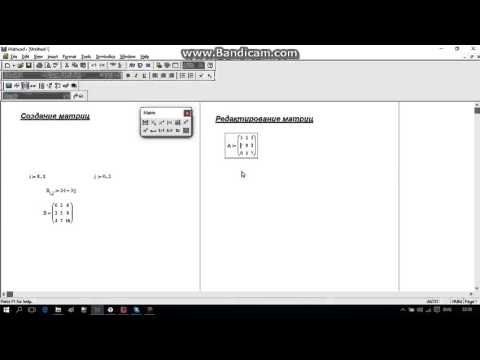
Векторная диаграмма токов в программе MathcadСкачать

Дискретные переменные в MathCAD 14 (9/34)Скачать

Аппроксимация данніх в MathcadСкачать
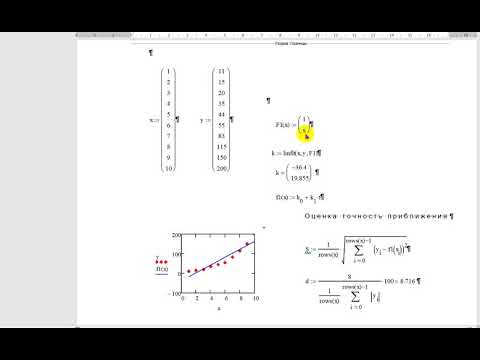
Программирование в Mathcad 13. Написание простейших циклов и условий. Урок 24Скачать

17 Расчеты в Mathcad Маткад, как вводить формулы в Mathcad Вычисления в маткаде Блок формул в МаткадСкачать

Основы работы в Mathcad ГрафикиСкачать

Символьные преобразования в Mathcad (Урок 4)Скачать
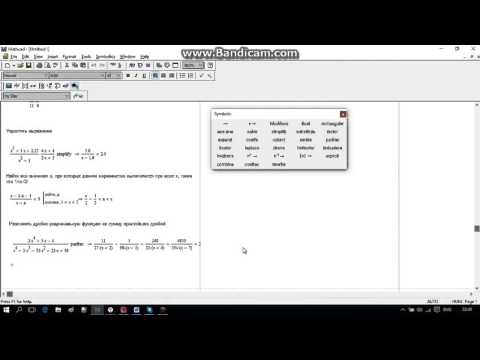
МАТКАД МатрицыСкачать

Построение трехмерного графика в MathCAD 14 (14/34)Скачать
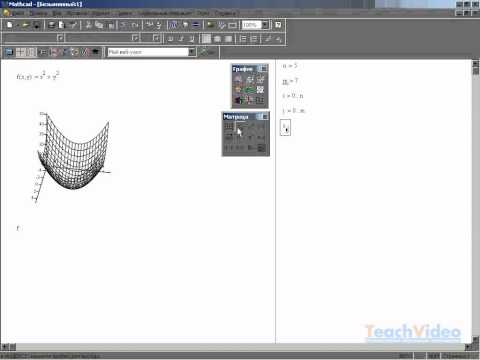
Урок 3. Произведение векторов и загадочный угол между векторами. Высшая математика | TutorOnlineСкачать

1. MathCad. Вычисление значений числовых выраженийСкачать

Вычисление простых выражений в MathCAD 14 (4/34) Часть 1Скачать

























